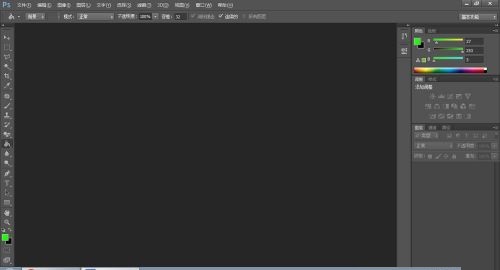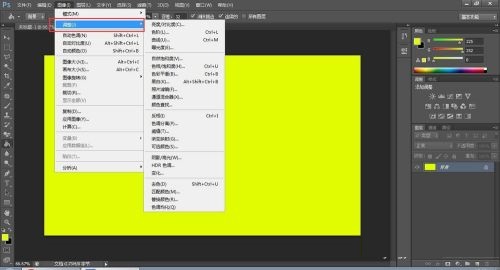Photoshop CS6怎么使用去色-Photoshop CS6使用去色方法
时间:2024-05-11来源:华军软件教程作者:小葫芦
小伙伴们知道Photoshop CS6怎么使用去色吗?今天小编就来讲解Photoshop
CS6使用去色的方法,感兴趣的快跟小编一起来看看吧,希望能够帮助到大家呢。
第一步,首先我们打开电脑桌面上的Photoshop CS6软件(如图所示)。

第二步,打开Photoshop CS6后,进入主页面(如图所示)。
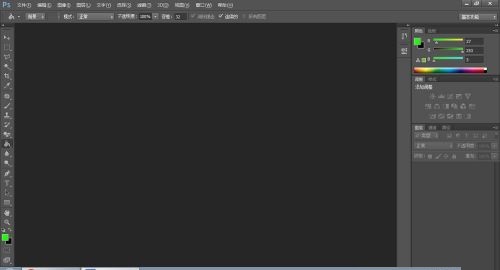
第三步,新建一张画布(如图所示)。

第四步,然后添加绿色(如图所示)。

第五步,接着点击图像菜单(如图所示)。

第六步,之后点击调整(如图所示)。
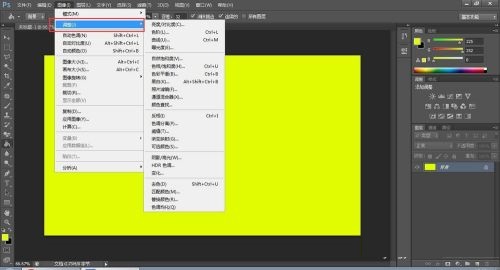
第七步,然后点击去色(如图所示)。

第八步,这样子就大功告成(如图所示)。

以上就是小编给大家带来的Photoshop CS6怎么使用去色的全部内容,希望能够帮助到大家哦。
热门推荐
-
Luminar Mac版
版本: 官方版大小:23.1 MB
LuminarMac版是专为macOS系统深度优化的专业图像编辑软件,它将强大的人工智能技术与直观的工作流程完美结...
-
Skylum Luminar
版本: 官方版大小:884MB
SkylumLuminar是一款集人工智能技术与专业编辑工具于一体的创新图像处理软件。它凭借先进的AI功能,如AI天...
-
星优图片处理大师
版本: 2.2.0.0大小:1.383
星优图片处理大师是一款在windows电脑上使用的图片处理软件,一共包含11个图片处理功能,支持十...
-
-